
1. cari laman yang menunjukkan Microsoft Acces dan klik padanya.

2.Kemudian klik pada BLANK DATABASE.

3.Lihat pada sebelah kanan skrin komputer,terdapat item yang tertera blank database,dan klik pada gambar file berwarna kuning dan klik padanya.

4.save kan file tersebut dan dan klik ok

5.kemudian klik create untuk meneruskan

6.akan tertera di skrin seperti conoh di atas

7.seterusnya,klik pada ADD NEW FILE,dan tekan tetikus dengan Right klik,seterusnya klik pada ruangan RENAME COLUMN

8.Taip pada ruangan tersebut dari kiri ke kanan seperti item i/c,nama,alamat,telefon,nama bapa,kerja bapa,gaji bapa,nama ibu,kerja ibu dan gaji ibu

9.selepas selesai mengisi item-item tersebut,lihat pada sebelah atas skrin,cari gambar disket,dan klik padanya,kemudian akan keluar kotak kecil (save as),namakan dalam table name dengan item "peribadi".setelah selesai klik OK.

10.Setelah didapati item peribadi lengkap dan muncul di kiri skrin,pergi ke ruangan TABLE di sebelah atas,dan klik untuk memasukkan item yang lain pula.

11.seperti mana yang telah dilakukan untuk item peribadi,item seterusnya juga seperti tadi,untuk memasukkan item,klik Right klik pada tetikus dan klik pada RENAME COLUMN,dan masukkan item mata pelajaran seperti bm,bi,sains,matematik dan agama mengikut mata pelajaran yang terlibat.
 12.seperti mana yang dilakukan untuk item peribadi,klik pada gambar disket,masukkan nama "peperiksaan" dan klik ok kemudian lihat pada sebelah atas klik TABLE untuk memasukkan item yang lain pula.Namakan item yang seterusnya dengan nama "kokurikulum"
12.seperti mana yang dilakukan untuk item peribadi,klik pada gambar disket,masukkan nama "peperiksaan" dan klik ok kemudian lihat pada sebelah atas klik TABLE untuk memasukkan item yang lain pula.Namakan item yang seterusnya dengan nama "kokurikulum"
 13.seterusnya,pergi kepada DATASHEET TOOLS dan klik pada "RELATIONSHIPS"
13.seterusnya,pergi kepada DATASHEET TOOLS dan klik pada "RELATIONSHIPS"

14.Setelah itu,klik pada peribadi dan klik ADD,selepas itu klik pada peperiksaan dan klik ADD, kemudian kli pada kokurikulum dan klik ADD
 15.Bila di klik ADD pada kesemua item tadi,akan terjadi seperti di atas
15.Bila di klik ADD pada kesemua item tadi,akan terjadi seperti di atas

16.tekan tetikus pada item ID untuk column peribadi tanpa melepaskan klikan tadi dan dibawa kepada item ID dalam column peperiksaan,setelah itu lepaskan klikan tadi,akan keluar table edit relationship dan klik CREATE.Seterusnya lakukan perkara tadi ke atas item ID dalam column kokurikulum dan create.

setelah itu,klik CREATE,klik lagi pada MORE FORM dan klik pada FORM WIZARD.pindahkan item di sebelah column yang diberikan kepada column di sebelah lagi dengan mengklik tanda (>) untuk memindahkan item satu persatu manakala untuk tanda seperti (>>) untuk memindahkan kesemua item,jadi masukkan item ID sekali sahaja serta pindahkan item-item lain.kemudian klik NEXT

kemudian anda boleh memilih pelbagai reka bentuk untuk dicipta.pilih COLUMNAR dan klik next untuk memilih pelabagai lagi reka bentuk
 isikan ruang yang disediakan dengan perkataan yang akan dinamakan didalam maklumat pelajar.biasakan diisi dengan borang dan klik FINISH
isikan ruang yang disediakan dengan perkataan yang akan dinamakan didalam maklumat pelajar.biasakan diisi dengan borang dan klik FINISH

kemudian masukkan maklumat pelajar dengan lengkap,ID pelajar tidak perlu diisi kerana ia akan terisi dengan automatiknya.

untuk meneruskan aktiviti membuat report,QUERY mesti dibuat terlebih dahulu,klik CREATE dan QUERY WIZARD,kemudian akan keluar table NEW QUERY dan pilihlah query yang dikehendaki kemudian klik OK.
 Setelah maklumat telah dimasukkan.klik pada REFRESH ALL di bahagian atas skrin dan klik padanya agar semua maklumat dalam ketiga-tiga item peribadi,peperiksaan dan kokurikulum lengkap.
Setelah maklumat telah dimasukkan.klik pada REFRESH ALL di bahagian atas skrin dan klik padanya agar semua maklumat dalam ketiga-tiga item peribadi,peperiksaan dan kokurikulum lengkap.

aktiviti seterusnya adalah untuk membuat pertanyaan.untuk meneruskan aktiviti ini,anda perlu klik pada CREATE bahagian atas skrin kemudian cari item QUERY WIZARD dan klik padanya.

selepas klik pada Query Wizard,akan keluar table New Query, dan pilih pada (Simple Query Wizard) dan klik OK.Seteleh itu akan keluar table Simple Query Wizard, dan pindahkan item dari sebelah kiri ke sebelah kanan dengan klik pada simbol '>' untuk pindahkan satu persatu dan '>>' untuk memindahkan kesemua item sekali.dan klik NEXT.klik next dan akhir sekali klik FINISH.
 Untuk membuat laporan,klik CREATE>klik REPORT.
Untuk membuat laporan,klik CREATE>klik REPORT.

senarai tersebut akan keluar.dan ulang langkah yang sama jika anda ingin membuat report.
 klik VIEW dan klik VIEW DESIGN
klik VIEW dan klik VIEW DESIGN
 Setelah itu,di bawah lajur gaji dan baris Criteria,masukkan berapa yang anda inginkan sebagai tapisan yang anda hendaki seperti, <500>
Setelah itu,di bawah lajur gaji dan baris Criteria,masukkan berapa yang anda inginkan sebagai tapisan yang anda hendaki seperti, <500>
 akhir sekali klik CREATE dan REPORT DESIGN.akan keluar had yang diingini iaitu senarai nama pelajar yang mana jumlah gaji bapa mereka kurang daripada rm500.
akhir sekali klik CREATE dan REPORT DESIGN.akan keluar had yang diingini iaitu senarai nama pelajar yang mana jumlah gaji bapa mereka kurang daripada rm500.


 Bagi column TYPE biarkan semua ruangan menunjukkan kepada NUMERIC,column untuk WIDTH=8, DECIMAL=0, ALIGN=center
Bagi column TYPE biarkan semua ruangan menunjukkan kepada NUMERIC,column untuk WIDTH=8, DECIMAL=0, ALIGN=center 


 masukkan keputusan daripada hasil soal selidik yang dilakukan mengikut apa yang ditetapkan
masukkan keputusan daripada hasil soal selidik yang dilakukan mengikut apa yang ditetapkan

 kemudian klik pada statistic agar keputusan daripada soal selidik itu,menujukkan keputusan dalam mod atau median atau mean..pilihlah mengikut citarasa anda dan klik pada continue
kemudian klik pada statistic agar keputusan daripada soal selidik itu,menujukkan keputusan dalam mod atau median atau mean..pilihlah mengikut citarasa anda dan klik pada continue secara automatiknya,keputusan soal selidik tadi akan kelua dalam bentuk yang dipilih tadi,lihat pada contoh yang diberikan,menunjukkan data frequencies.
secara automatiknya,keputusan soal selidik tadi akan kelua dalam bentuk yang dipilih tadi,lihat pada contoh yang diberikan,menunjukkan data frequencies.
 dan ini adalah contoh bagi soalan soal selidik nombor 7
dan ini adalah contoh bagi soalan soal selidik nombor 7
 kemudian klik pada Page Layout di bahagian menu atas skrin dan klik pada MARGINS dan klik pada CUSTOMS MARGINS.
kemudian klik pada Page Layout di bahagian menu atas skrin dan klik pada MARGINS dan klik pada CUSTOMS MARGINS. Kemudian akan keluar table Page Setup,kemudian masukkan angka 0.5 pada left,right.bottom dan top.untuk Orientation pilih LANDSCAPE dan klik OK.
Kemudian akan keluar table Page Setup,kemudian masukkan angka 0.5 pada left,right.bottom dan top.untuk Orientation pilih LANDSCAPE dan klik OK. Kemudian klik pada ITEM COLUMNS dan pilih page yang dikehendaki.Anda perlu menyusun dengan lengkap dahulu sebelum anda menulis isi di dalam brochures tersebut.kemudian teruskanlah aktiviti anda sehingga lengkap.
Kemudian klik pada ITEM COLUMNS dan pilih page yang dikehendaki.Anda perlu menyusun dengan lengkap dahulu sebelum anda menulis isi di dalam brochures tersebut.kemudian teruskanlah aktiviti anda sehingga lengkap.  jika anda ingin menambah pelabagai reka bentuk gambar yang anda minati,klik pada Insert >dan klik pada Picture dan pilihlah gambar-gambar untuk dimuatkan dalam brochures anda.
jika anda ingin menambah pelabagai reka bentuk gambar yang anda minati,klik pada Insert >dan klik pada Picture dan pilihlah gambar-gambar untuk dimuatkan dalam brochures anda.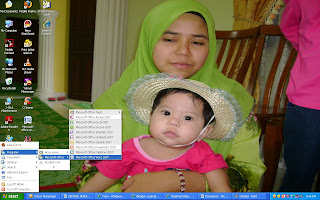
 kemudian di bahagian menu pada ruangan atas sekali,klik pada Page Layout,kedua klik pada Margins seterusnya apabila diklik padanya,akan keluar pelbagai jenis rekaan,anda dikehendaki klik pada CUSTOMS MARGINS yang biasanya berada di bawah sekali dalam kotak tersebut.
kemudian di bahagian menu pada ruangan atas sekali,klik pada Page Layout,kedua klik pada Margins seterusnya apabila diklik padanya,akan keluar pelbagai jenis rekaan,anda dikehendaki klik pada CUSTOMS MARGINS yang biasanya berada di bawah sekali dalam kotak tersebut. setelah diklik pada Customs Margins,akan keluar boxPAGE SETUP,anda dikehendaki mengisi 4 ruangan seperti TOP,LEFT,BOTTOM and RIGHT dengan memasukkan angka 0.5 di setiap ruangan yang dinyatakan tadi.Kemudian di bahagian Page >multiple<,cari BOOK FOLD setelah itu,klik OK
setelah diklik pada Customs Margins,akan keluar boxPAGE SETUP,anda dikehendaki mengisi 4 ruangan seperti TOP,LEFT,BOTTOM and RIGHT dengan memasukkan angka 0.5 di setiap ruangan yang dinyatakan tadi.Kemudian di bahagian Page >multiple<,cari BOOK FOLD setelah itu,klik OK  setelah diklik OK sementara tadi dengan mengisi angka 0.5,akan kelihatan pages menjadi dua ruang,setelah itu anda boleh memasukkan pelbagai tajuk yang berkaitan untuk dimuatkan di dalam booklet tersebut.
setelah diklik OK sementara tadi dengan mengisi angka 0.5,akan kelihatan pages menjadi dua ruang,setelah itu anda boleh memasukkan pelbagai tajuk yang berkaitan untuk dimuatkan di dalam booklet tersebut. untuk menjadikan booklet anda lebih kreatif dan menarik,anda boleh mengubah background dengan Page Layout,klik pada PAGE COLOUR dan anda boleh memilih pelbagai warna.
untuk menjadikan booklet anda lebih kreatif dan menarik,anda boleh mengubah background dengan Page Layout,klik pada PAGE COLOUR dan anda boleh memilih pelbagai warna. untuk menambahkan Border di bahagian booklet anda,anda boleh mengklik pada PAGE BORDER pada bahagian ruangan atas dan seterusnya boleh memilih pelbagai reka bentu yang anda sukai dan setelah selesai klik OK.Kemudian teruskanlah kerja anda sehinggalah selesai.
untuk menambahkan Border di bahagian booklet anda,anda boleh mengklik pada PAGE BORDER pada bahagian ruangan atas dan seterusnya boleh memilih pelbagai reka bentu yang anda sukai dan setelah selesai klik OK.Kemudian teruskanlah kerja anda sehinggalah selesai.
 2.Kemudian klik pada BLANK DATABASE.
2.Kemudian klik pada BLANK DATABASE. 3.Lihat pada sebelah kanan skrin komputer,terdapat item yang tertera blank database,dan klik pada gambar file berwarna kuning dan klik padanya.
3.Lihat pada sebelah kanan skrin komputer,terdapat item yang tertera blank database,dan klik pada gambar file berwarna kuning dan klik padanya. 4.save kan file tersebut dan dan klik ok
4.save kan file tersebut dan dan klik ok 5.kemudian klik create untuk meneruskan
5.kemudian klik create untuk meneruskan

 8.Taip pada ruangan tersebut dari kiri ke kanan seperti item i/c,nama,alamat,telefon,nama bapa,kerja bapa,gaji bapa,nama ibu,kerja ibu dan gaji ibu
8.Taip pada ruangan tersebut dari kiri ke kanan seperti item i/c,nama,alamat,telefon,nama bapa,kerja bapa,gaji bapa,nama ibu,kerja ibu dan gaji ibu  9.selepas selesai mengisi item-item tersebut,lihat pada sebelah atas skrin,cari gambar disket,dan klik padanya,kemudian akan keluar kotak kecil (save as),namakan dalam table name dengan item "peribadi".setelah selesai klik OK.
9.selepas selesai mengisi item-item tersebut,lihat pada sebelah atas skrin,cari gambar disket,dan klik padanya,kemudian akan keluar kotak kecil (save as),namakan dalam table name dengan item "peribadi".setelah selesai klik OK. 10.Setelah didapati item peribadi lengkap dan muncul di kiri skrin,pergi ke ruangan TABLE di sebelah atas,dan klik untuk memasukkan item yang lain pula.
10.Setelah didapati item peribadi lengkap dan muncul di kiri skrin,pergi ke ruangan TABLE di sebelah atas,dan klik untuk memasukkan item yang lain pula. 11.seperti mana yang telah dilakukan untuk item peribadi,item seterusnya juga seperti tadi,untuk memasukkan item,klik Right klik pada tetikus dan klik pada RENAME COLUMN,dan masukkan item mata pelajaran seperti bm,bi,sains,matematik dan agama mengikut mata pelajaran yang terlibat.
11.seperti mana yang telah dilakukan untuk item peribadi,item seterusnya juga seperti tadi,untuk memasukkan item,klik Right klik pada tetikus dan klik pada RENAME COLUMN,dan masukkan item mata pelajaran seperti bm,bi,sains,matematik dan agama mengikut mata pelajaran yang terlibat. 12.seperti mana yang dilakukan untuk item peribadi,klik pada gambar disket,masukkan nama "peperiksaan" dan klik ok kemudian lihat pada sebelah atas klik TABLE untuk memasukkan item yang lain pula.Namakan item yang seterusnya dengan nama "kokurikulum"
12.seperti mana yang dilakukan untuk item peribadi,klik pada gambar disket,masukkan nama "peperiksaan" dan klik ok kemudian lihat pada sebelah atas klik TABLE untuk memasukkan item yang lain pula.Namakan item yang seterusnya dengan nama "kokurikulum" 13.seterusnya,pergi kepada DATASHEET TOOLS dan klik pada "RELATIONSHIPS"
13.seterusnya,pergi kepada DATASHEET TOOLS dan klik pada "RELATIONSHIPS"
 15.Bila di klik ADD pada kesemua item tadi,akan terjadi seperti di atas
15.Bila di klik ADD pada kesemua item tadi,akan terjadi seperti di atas


 isikan ruang yang disediakan dengan perkataan yang akan dinamakan didalam maklumat pelajar.biasakan diisi dengan borang dan klik FINISH
isikan ruang yang disediakan dengan perkataan yang akan dinamakan didalam maklumat pelajar.biasakan diisi dengan borang dan klik FINISH

 Setelah maklumat telah dimasukkan.klik pada REFRESH ALL di bahagian atas skrin dan klik padanya agar semua maklumat dalam ketiga-tiga item peribadi,peperiksaan dan kokurikulum lengkap.
Setelah maklumat telah dimasukkan.klik pada REFRESH ALL di bahagian atas skrin dan klik padanya agar semua maklumat dalam ketiga-tiga item peribadi,peperiksaan dan kokurikulum lengkap. aktiviti seterusnya adalah untuk membuat pertanyaan.untuk meneruskan aktiviti ini,anda perlu klik pada CREATE bahagian atas skrin kemudian cari item QUERY WIZARD dan klik padanya.
aktiviti seterusnya adalah untuk membuat pertanyaan.untuk meneruskan aktiviti ini,anda perlu klik pada CREATE bahagian atas skrin kemudian cari item QUERY WIZARD dan klik padanya. selepas klik pada Query Wizard,akan keluar table New Query, dan pilih pada (Simple Query Wizard) dan klik OK.Seteleh itu akan keluar table Simple Query Wizard, dan pindahkan item dari sebelah kiri ke sebelah kanan dengan klik pada simbol '>' untuk pindahkan satu persatu dan '>>' untuk memindahkan kesemua item sekali.dan klik NEXT.klik next dan akhir sekali klik FINISH.
selepas klik pada Query Wizard,akan keluar table New Query, dan pilih pada (Simple Query Wizard) dan klik OK.Seteleh itu akan keluar table Simple Query Wizard, dan pindahkan item dari sebelah kiri ke sebelah kanan dengan klik pada simbol '>' untuk pindahkan satu persatu dan '>>' untuk memindahkan kesemua item sekali.dan klik NEXT.klik next dan akhir sekali klik FINISH. Untuk membuat laporan,klik CREATE>klik REPORT.
Untuk membuat laporan,klik CREATE>klik REPORT. senarai tersebut akan keluar.dan ulang langkah yang sama jika anda ingin membuat report.
senarai tersebut akan keluar.dan ulang langkah yang sama jika anda ingin membuat report. klik VIEW dan klik VIEW DESIGN
klik VIEW dan klik VIEW DESIGN Setelah itu,di bawah lajur gaji dan baris Criteria,masukkan berapa yang anda inginkan sebagai tapisan yang anda hendaki seperti, <500>
Setelah itu,di bawah lajur gaji dan baris Criteria,masukkan berapa yang anda inginkan sebagai tapisan yang anda hendaki seperti, <500> akhir sekali klik CREATE dan REPORT DESIGN.akan keluar had yang diingini iaitu senarai nama pelajar yang mana jumlah gaji bapa mereka kurang daripada rm500.
akhir sekali klik CREATE dan REPORT DESIGN.akan keluar had yang diingini iaitu senarai nama pelajar yang mana jumlah gaji bapa mereka kurang daripada rm500.













